Jak przyspieszyć komputer przed rokiem szkolnym?
2017-08-30 12:20
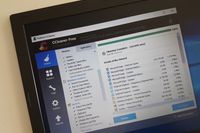
Jak przyspieszyć komputer? © fot. mat. prasowe
Przeczytaj także: Jak przyspieszyć komputer? 7 sposobów
Przed rozpoczęciem roku szkolnego system operacyjny - zupełnie zresztą jak nasz mózg - powinien zostać oczyszczony ze zbędnych elementów, które tylko przyczyniają się do spowolnienia jego działania. Takich "spowalniaczy" jest niestety dużo. Przez miesiące, a czasem nawet lata użytkowania nasz komputer pobiera niezliczone ilości plików tymczasowych. Wprawdzie niektóre z nich usuwane są automatycznie, to jednak istnieją i takie, które wymagają interwencji użytkownika. W przeciwnym razie gromadzą się, zabierając miejsce na dysku twardym i spowalniając działanie systemu.Co robić?
Skorzystaj z systemowego narzędzia Oczyszczanie Dysku (wpisz w wyszukiwarkę w Menu Start) lub pobierz darmowy program CCleaner.Jeśli Twój komputer uruchamia się długo, koniecznie sprawdź listę programów startujących razem z systemem i pracujących w tle. Często znajdziesz tam oprogramowanie, z którego nie korzystasz a może nawet nie masz pojęcia o tym, że jest zainstalowane. Dzieje się tak dlatego, że niektóre programy automatycznie przy instalacji “pozwalają sobie” dopisać się do takiej listy. Często nieuważnie przechodząc przez kroki instalatora oprogramowania, zgadzamy się na zainstalowanie dodatkowego oprogramowania, które nie jest nam potrzebne. Wszystko to wpływa na długi czas uruchamiania oraz wyraźne spowolnienie pracy systemu operacyjnego.
Co robić?
Uruchom Menedżer Zadań kombinacją klawiszy CTRL+SHIFT+ESC, a następnie przejdź do zakładki “Uruchamianie”. Wybierz niepotrzebny program i kliknij “Wyłącz”.Możliwe, że spotkałeś się z sytuacją kiedy na pulpicie wyświetlają się dziwne reklamy, a po uruchomieniu przeglądarki internetowej widzisz wyszukiwarkę do złudzenia przypominająca Google? Jest to oprogramowanie typu PUP (Potentially Unwanted Program), które do komputerów dostaje się na własne życzenie użytkownika! Tak, dokładnie taką samą drogą jak wyżej omówiony przykład programów działających w tle - poprzez nieuważne przechodzenie kolejnych kroków w instalatorze lub przez klikanie w podejrzane reklamy w przeglądarce. Niestety, tego typu oprogramowania najczęściej nie usuniesz tradycyjnymi metodami.
Co robić?
Skorzystaj z oprogramowania usuwającego zagrożenia typu malware, np. Malwarebytes. W przyszłości pobieraj programy wyłącznie z oficjalnych witryn producenta, a instalując oprogramowanie wybieraj opcje “instalacja użytkownika” lub “instalacja zaawansowana” zamiast domyślnie zaznaczonej opcji “szybka” - będziesz wtedy mógł wybrać tylko to oprogramowanie, które faktycznie chcesz zainstalować.Pamiętaj, że na partycji, na której zainstalowany jest system operacyjny, wolne miejsce powinno stanowić około 10% jej całkowitej pojemności. Przykładowo: posiadając partycję o pojemności 128 GB, około 12,8 GB przestrzeni powinno pozostać wolne. Pamiętaj też, że dysk powinien zostać podzielony na minimum dwie partycje - jedna zarezerwowana dla systemu operacyjnego, a druga - na Twoje własne dokumenty, zdjęcia, muzykę, gry i filmy.
Co robić?
Jeśli Twój dysk nie jest podzielony na partycje, zrób to za pomocą systemowego narzędzia “Utwórz i sformatuj partycje dysku twardego”. Następnie zadbaj o 10% wolnej przestrzeni na partycji systemowej. Jeśli jest to dla Ciebie nieosiągalne, skorzystaj z darmowych usług przechowywania plików w chmurze lub zainwestuj w dodatkowy przenośny nośnik danych (np. przenośny dysk SSD Plextor EX1).Jeśli wszystkie powyższe metody zawiodą, jedynym skutecznym rozwiązaniem okaże się aktualizacja podzespołów. Najpopularniejszym i najskuteczniejszym rozwiązaniem jest zakup dysku SSD i pamięci RAM.
fot. mat. prasowe
Jak przyspieszyć komputer?
Dobrym pomysłem na przyspieszenie komputera jest Oczyszczanie Dysku lub użycie programu CCleaner.
Jeśli pojemność Twojego dysku twardego jest wystarczająca, to prawdopodobnie nie myślałeś o tym, żeby go wymieniać. Jak się okazuje, winna okazuje się ich konstrukcja. Przez wiele lat w komputerach montowano talerzowe dyski HDD, które zbudowane są z wirującego talerza i głowicy, która odczytuje i zapisuje dane. Każda operacja wymaga jej poruszenia, odnalezienia na talerzu konkretnej ścieżki, odczytania jej, przetworzenia i zwrócenia użytkownikowi odpowiedzi. Taki proces nazywamy czasem dostępu do plików. Z czasem, gdy plików na dysku przybywa operacje stają się coraz wolniejsze. Dodatkowo, talerzowe dyski twarde są głośne i bardzo wrażliwe na upadki i wstrząsy.
Czytaj także:
- Jak to jest połączone, czyli o interfejsach dysków SSD i HDD
- Dysk SSD: gdzie się podziały zaginione gigabajty?
Alternatywą są dyski SSD. Jeszcze kilka lat temu była to technologia zarezerwowana dla komputerów z najwyższych półek cenowych, ale obecnie na rynku można znaleźć propozycje dostępne dla każdego (przykładowo dysk SSD Plextor S3C można kupić już za 235 zł.). Takie nośniki zbudowane zostały z pamięci półprzewodnikowej, podobnie jak karty pamięci i pendrive’y. Nie ma tu mechanicznych elementów, dlatego czas dostępu do plików jest błyskawiczny. Jest to zauważalne zarówno przy starcie systemu operacyjnego, uruchamianiu programów jak i przy przenoszeniu i kopiowaniu plików. Co więcej, dyski SSD są bezgłośne i odporne na upadki i wstrząsy. Dobrym rozwiązaniem jest wykorzystanie dysku SSD i HDD jednocześnie. Na nośniku SSD powinien znaleźć się system operacyjny, programy i najczęściej używane pliki, natomiast na dysku HDD multimedia, z których korzystamy sporadycznie.
Kolejnym czynnikiem, który może wpłynąć na wydajność pracy komputera jest RAM. To rodzaj pamięci, w której przechowywane są aktualnie wykonywane programy i dane dla tych programów oraz wyniki ich pracy. Obecnie jej wartość dla komputera, który pozwala na komfortową pracę wynosi minimum 4 GB.
Co robić? Najlepsze efekty zagwarantuje jednoczesny zakup pamięci RAM i dysku SSD. Koszt zakupu 4 GB pamięci RAM to około 130 zł. Dysk SSD kupisz już za 230 zł. Za mniej niż 400 zł zapewnisz swojemu komputerowi drugą młodość.
Chcąc korzystać z szybkiego komputera, wcale nie musisz wydawać ogromnych sum na zakup nowego sprzętu. W wielu przypadkach wystarczy jedynie odpowiednio skonfigurować i oczyścić system operacyjny ze zbędnych plików. Nie bez znaczenia jest też sposób, w jaki pracujemy. Warto poświęcić kilka sekund więcej segregując zapisywane pliki w folderach zamiast zapisywać je na pulpicie aż do momentu, w którym zabraknie na nim miejsca. Jeśli mimo to komputer nie przyspieszy, to konieczna będzie aktualizacja podzespołów, która nie okaże się jednak kosztowna. Najlepszym sposobem na uniknięcie zakupu nowej maszyny będzie dokupienie pamięci RAM i inwestycja w szybki dysk SSD.
![Kradzież adresu IP - czym grozi i jak się przed nią chronić? [© Stefan Coders z Pixabay] Kradzież adresu IP - czym grozi i jak się przed nią chronić?](https://s3.egospodarka.pl/grafika2/adres-IP/Kradziez-adresu-IP-czym-grozi-i-jak-sie-przed-nia-chronic-258464-150x100crop.jpg) Kradzież adresu IP - czym grozi i jak się przed nią chronić?
Kradzież adresu IP - czym grozi i jak się przed nią chronić?
oprac. : eGospodarka.pl

Przeczytaj także
-
![Miniaturowy komputer od Asusa: VivoStick dostępny w Polsce [© Nmedia - Fotolia.com] Miniaturowy komputer od Asusa: VivoStick dostępny w Polsce]()
Miniaturowy komputer od Asusa: VivoStick dostępny w Polsce
-
![Wrocław: kolejny superkomputer dla polskiej nauki. Już trzeci w tym roku [© alehdats - Fotolia.com] Wrocław: kolejny superkomputer dla polskiej nauki. Już trzeci w tym roku]()
Wrocław: kolejny superkomputer dla polskiej nauki. Już trzeci w tym roku
-
![Gdańsk: najszybszy w Polsce superkomputer [© Nmedia - Fotolia.com] Gdańsk: najszybszy w Polsce superkomputer]()
Gdańsk: najszybszy w Polsce superkomputer
-
![Komputer mobilny Motorola MC65 Komputer mobilny Motorola MC65]()
Komputer mobilny Motorola MC65
-
![Notebook Toshiba Tecra S11-124 Notebook Toshiba Tecra S11-124]()
Notebook Toshiba Tecra S11-124
-
![Laptop Toshiba Tecra A11-11Q Laptop Toshiba Tecra A11-11Q]()
Laptop Toshiba Tecra A11-11Q
-
![Komputer mobilny Nokia N900 Komputer mobilny Nokia N900]()
Komputer mobilny Nokia N900
-
![Apple: iMac i MacBook Apple: iMac i MacBook]()
Apple: iMac i MacBook
-
![Komputer MSI Titan 700 Komputer MSI Titan 700]()
Komputer MSI Titan 700
Skomentuj artykuł Opcja dostępna dla zalogowanych użytkowników - ZALOGUJ SIĘ / ZAREJESTRUJ SIĘ
Komentarze (0)


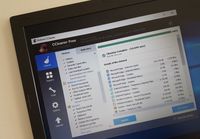



![Miniaturowy komputer od Asusa: VivoStick dostępny w Polsce [© Nmedia - Fotolia.com] Miniaturowy komputer od Asusa: VivoStick dostępny w Polsce](https://s3.egospodarka.pl/grafika2/Asus/Miniaturowy-komputer-od-Asusa-VivoStick-dostepny-w-Polsce-179462-150x100crop.jpg)
![Wrocław: kolejny superkomputer dla polskiej nauki. Już trzeci w tym roku [© alehdats - Fotolia.com] Wrocław: kolejny superkomputer dla polskiej nauki. Już trzeci w tym roku](https://s3.egospodarka.pl/grafika2/Wroclaw/Wroclaw-kolejny-superkomputer-dla-polskiej-nauki-Juz-trzeci-w-tym-roku-158918-150x100crop.jpg)
![Gdańsk: najszybszy w Polsce superkomputer [© Nmedia - Fotolia.com] Gdańsk: najszybszy w Polsce superkomputer](https://s3.egospodarka.pl/grafika2/Gdansk/Gdansk-najszybszy-w-Polsce-superkomputer-152694-150x100crop.jpg)








![Najczęściej cytowane media III 2024. TVN24 wciąż liderem [© Holger Langmaier z Pixabay] Najczęściej cytowane media III 2024. TVN24 wciąż liderem](https://s3.egospodarka.pl/grafika2/monitoring-mediow/Najczesciej-cytowane-media-III-2024-TVN24-wciaz-liderem-259457-150x100crop.jpg)
![Biura na rynkach regionalnych I kw. 2024 [© Juan Diego z Pixabay] Biura na rynkach regionalnych I kw. 2024](https://s3.egospodarka.pl/grafika2/rynek-powierzchni-biurowych/Biura-na-rynkach-regionalnych-I-kw-2024-259438-150x100crop.jpg)
![Eksperci o projekcie nowelizacji ustawy o krajowym systemie cyberbezpieczeństwa [© Pete Linforth z Pixabay] Eksperci o projekcie nowelizacji ustawy o krajowym systemie cyberbezpieczeństwa](https://s3.egospodarka.pl/grafika2/ustawa-o-krajowym-systemie-cyberbezpieczenstwa/Eksperci-o-projekcie-nowelizacji-ustawy-o-krajowym-systemie-cyberbezpieczenstwa-259437-150x100crop.jpg)

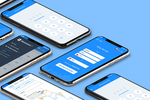
![Skuteczny mailing. Jaka lista mailingowa i targetowanie będą najlepsze? [© georgejmclittle - Fotolia.com] Skuteczny mailing. Jaka lista mailingowa i targetowanie będą najlepsze?](https://s3.egospodarka.pl/grafika2/mailing/Skuteczny-mailing-Jaka-lista-mailingowa-i-targetowanie-beda-najlepsze-216468-150x100crop.jpg)
![Jak pisać i publikować artykuły sponsorowane. 6 najczęściej popełnianych błędów [© nikolai sorokin - fotolia.com] Jak pisać i publikować artykuły sponsorowane. 6 najczęściej popełnianych błędów](https://s3.egospodarka.pl/grafika2/artykul-sponsorowany/Jak-pisac-i-publikowac-artykuly-sponsorowane-6-najczesciej-popelnianych-bledow-228344-150x100crop.jpg)
![Praca zdalna po nowelizacji Kodeksu pracy - korzyści i obowiązki [© pixabay.com] Praca zdalna po nowelizacji Kodeksu pracy - korzyści i obowiązki](https://s3.egospodarka.pl/grafika2/praca-zdalna/Praca-zdalna-po-nowelizacji-Kodeksu-pracy-korzysci-i-obowiazki-250502-150x100crop.jpg)
 Rusza budowa osiedla Craft Zabłocie w Krakowie
Rusza budowa osiedla Craft Zabłocie w Krakowie



![Jakie wynagrodzenia w produkcji i logistyce? [© ekenamillwork z Pixabay] Jakie wynagrodzenia w produkcji i logistyce?](https://s3.egospodarka.pl/grafika2/zarobki-pracownikow-produkcji/Jakie-wynagrodzenia-w-produkcji-i-logistyce-259458-150x100crop.jpg)
![Ulga termomodernizacyjna. Podatnicy karani za braki w przepisach [© Alina G - Fotolia.com] Ulga termomodernizacyjna. Podatnicy karani za braki w przepisach](https://s3.egospodarka.pl/grafika2/ulga-termomodernizacyjna/Ulga-termomodernizacyjna-Podatnicy-karani-za-braki-w-przepisach-259439-150x100crop.jpg)

![Wynajem długoterminowy i Rent a Car w I kw. 2024 [© Stephane Bonnel - Fotolia.com] Wynajem długoterminowy i Rent a Car w I kw. 2024](https://s3.egospodarka.pl/grafika2/flota-samochodowa/Wynajem-dlugoterminowy-i-Rent-a-Car-w-I-kw-2024-259435-150x100crop.jpg)
![Najlepsze lokaty i rachunki oszczędnościowe IV 2024 r. [© Mariusz Blach - Fotolia.com] Najlepsze lokaty i rachunki oszczędnościowe IV 2024 r.](https://s3.egospodarka.pl/grafika2/lokaty-bankowe/Najlepsze-lokaty-i-rachunki-oszczednosciowe-IV-2024-r-259421-150x100crop.jpg)
![Renta rodzinna. Możesz pracować, ale pamiętaj o limitach [© Paul G z Pixabay] Renta rodzinna. Możesz pracować, ale pamiętaj o limitach](https://s3.egospodarka.pl/grafika2/renta-rodzinna/Renta-rodzinna-Mozesz-pracowac-ale-pamietaj-o-limitach-259414-150x100crop.jpg)
![IPO w Europie: I kw. 2024 oznaką ożywienia [© moomsabuy - Fotolia.com] IPO w Europie: I kw. 2024 oznaką ożywienia](https://s3.egospodarka.pl/grafika2/debiuty-gieldowe/IPO-w-Europie-I-kw-2024-oznaka-ozywienia-259409-150x100crop.jpg)